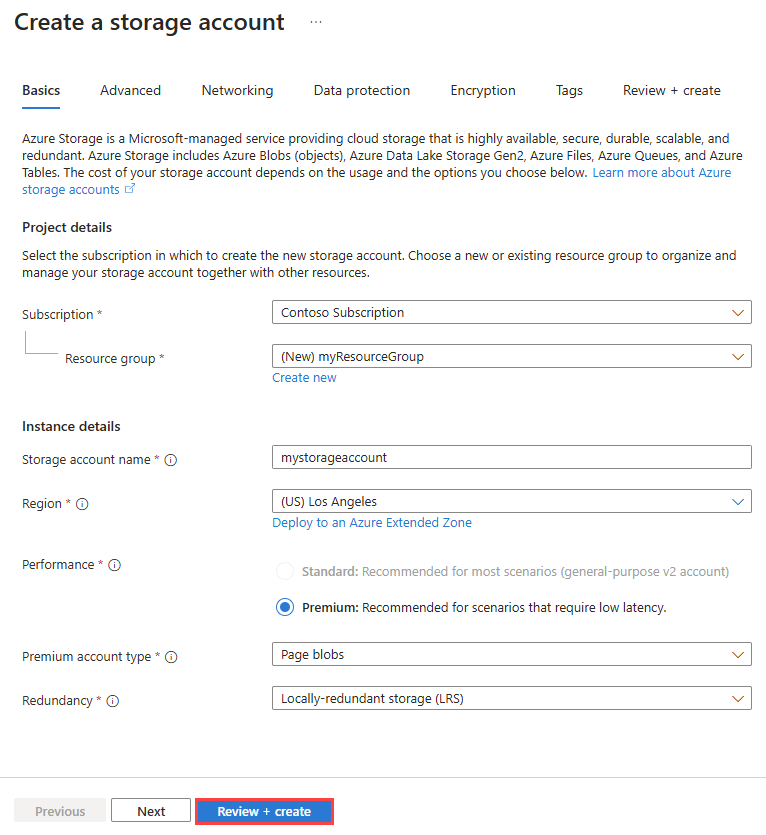Creare un account di archiviazione in una zona estesa di Azure
Questo articolo illustra come creare un account di archiviazione di Azure nella zona estesa di Los Angeles.
Prerequisiti
Un account Azure con una sottoscrizione attiva. Creare un account gratuitamente.
Accesso alla zona estesa di Los Angeles. Per altre informazioni, vedere Richiedere l'accesso a una zona estesa di Azure.
Accedere ad Azure
Accedere al portale di Azure con il proprio account Azure.
Creare un account di archiviazione in una zona estesa
In questa sezione viene creato un account di archiviazione in una zona estesa.
Nella casella di ricerca nella parte superiore del portale immettere archiviazione. Selezionare Account di archiviazione nei risultati della ricerca.
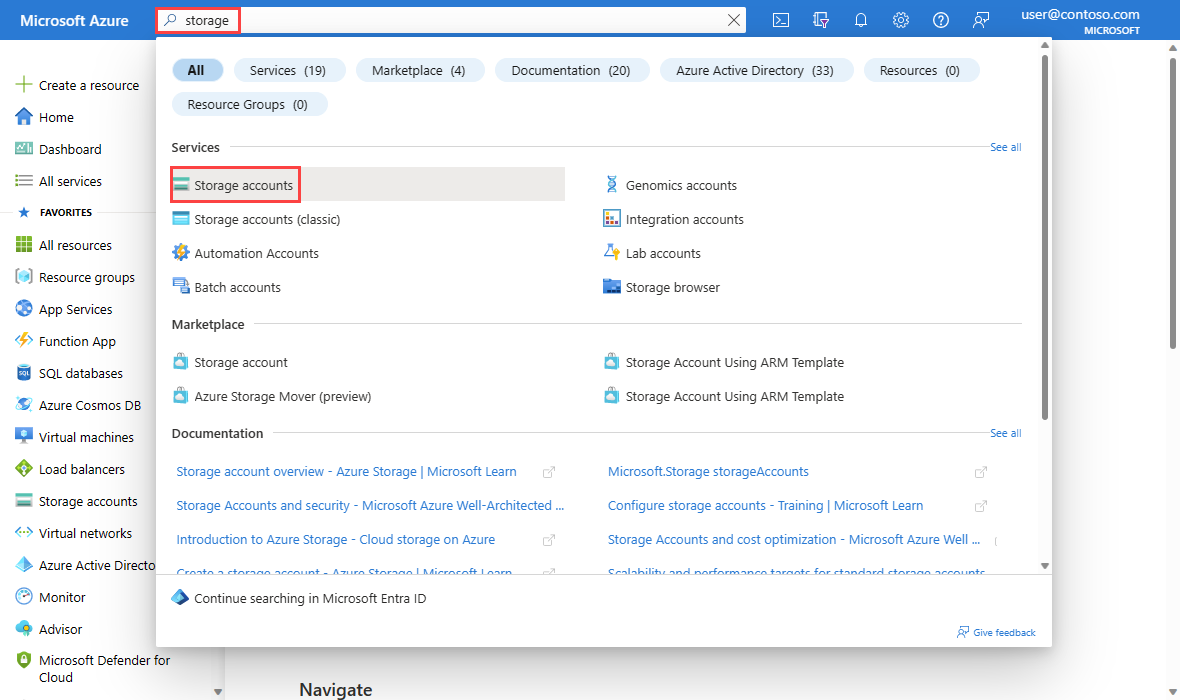
Nella pagina Account di archiviazione, selezionare + Crea.
Nella scheda Informazioni di base della pagina Crea un account di archiviazione immettere o selezionare le informazioni seguenti:
Impostazione Valore Dettagli di progetto Abbonamento Seleziona la tua sottoscrizione di Azure. Gruppo di risorse Selezionare Crea nuovo.
Immettere myResourceGroup in Nome.
Selezionare OK.Dettagli istanza Nome account di archiviazione Immettere un nome univoco. Paese Selezionare Stati Uniti occidentali e quindi selezionare Distribuisci in una zona estesa di Azure.
In Zone Estese di Azure, selezionare Los Angeles.
Selezionare il pulsante Seleziona.Prestazioni Premium è l'unica opzione disponibile per una zona estesa. Tipo di account Premium Selezionare BLOB di pagine. Altre opzioni disponibili sono BLOB in blocchi e Condivisioni file. Ridondanza L'archiviazione con ridondanza locale è l'unica opzione disponibile per una zona estesa. Nota
Le zone estese di Azure supportano solo gli account di archiviazione Premium con archiviazione con ridondanza locale.
Selezionare Rivedi e crea.
Rivedere le impostazioni e quindi selezionare Crea.
Pulire le risorse
Quando non sono più necessari, eliminare l'account di archiviazione e il relativo gruppo di risorse:
Nella casella di ricerca nella parte superiore del portale immettere myResourceGroup. Selezionare myResourceGroup nei risultati della ricerca.
Selezionare Elimina gruppo di risorse.
In Elimina un gruppo di risorse immettere myResourceGroup e quindi selezionare Elimina.
Selezionare Elimina per confermare l'eliminazione del gruppo di risorse e di tutte le relative risorse.